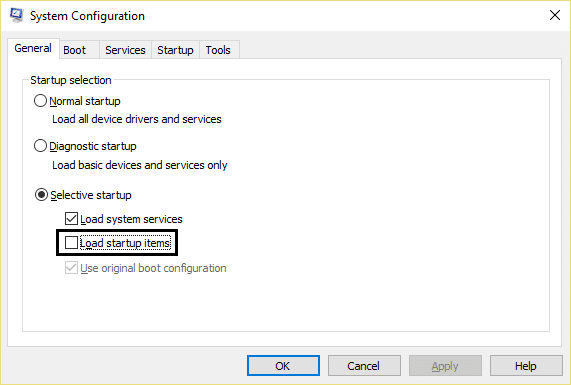Windows 서비스용 호스트 프로세스 수정이 작동을 멈췄습니다.
게시 됨: 2017-07-18
Windows 서비스용 호스트 프로세스 수정이 작동을 멈췄습니다. 대부분의 사용자는 "Windows 서비스용 호스트 프로세스가 작동을 중지하고 닫혔습니다."라는 오류 메시지가 팝업되는 이 문제에 직면하고 있습니다. 오류 메시지에는 아무런 정보가 첨부되어 있지 않으므로 이 오류가 발생하는 특별한 원인은 없습니다. 이 오류에 대한 자세한 정보를 얻으려면 안정성 기록 보기를 열고 이 문제의 원인을 확인해야 합니다. 적절한 정보를 찾지 못한 경우 이 오류 메시지의 근본 원인을 확인하려면 Even Viewer를 열어야 합니다.

많은 시간을 보낸 후 이 오류에 대해 조사한 결과 Windows와 충돌하는 타사 프로그램으로 인해 발생한 것으로 보입니다. 다른 가능한 설명은 메모리 손상 또는 일부 중요한 Windows 서비스가 손상되었을 수 있습니다. 대부분의 사용자는 BITS(Background Intelligent Transfer Service) 파일이 손상되었을 수 있기 때문에 Windows 업데이트 후 이 오류 메시지를 받았습니다. 어쨌든 우리는 오류 메시지를 수정해야 하므로 시간을 낭비하지 않고 실제로 Windows 서비스용 호스트 프로세스를 수정하는 방법을 살펴보겠습니다. 아래 나열된 문제 해결 단계에 따라 작동 오류가 중지되었습니다.
내용물
- Windows 서비스용 호스트 프로세스 수정이 작동을 멈췄습니다.
- 방법 1: 이벤트 뷰어 또는 안정성 기록 열기
- 방법 2: 클린 부팅 수행
- 방법 3: 시스템 복원 실행
- 방법 4: DISM 도구 실행
- 방법 5: CCleaner 및 Malwarebytes 실행
- 방법 6: 손상된 BITS 파일 복구
- 방법 7: Memtest86 실행
Windows 서비스용 호스트 프로세스 수정이 작동을 멈췄습니다.
문제가 발생하는 경우에 대비하여 복원 지점을 만드십시오.
방법 1: 이벤트 뷰어 또는 안정성 기록 열기
1. Windows 키 + R을 누른 다음 eventvwr 을 입력하고 Enter 키를 눌러 이벤트 뷰어를 엽니다.
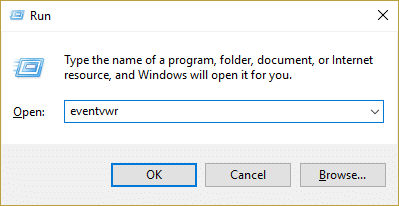
2. 이제 왼쪽 메뉴에서 Windows 로그 를 두 번 클릭한 다음 응용 프로그램 및 시스템 로그를 확인합니다.

3. 옆에 빨간색 X 로 표시된 이벤트를 찾아 " Windows용 호스트 프로세스가 작동을 멈췄습니다."라는 오류 메시지가 포함된 오류 세부 정보를 확인하십시오. "
4.문제를 해결하면 문제 해결을 시작하고 문제를 해결할 수 있습니다.
오류에 대한 중요한 정보를 찾지 못한 경우 안정성 기록 을 열어 오류에 대한 더 나은 통찰력을 얻을 수 있습니다.
1. Windows 검색에 안정성을 입력하고 검색 결과에서 안정성 기록 보기 를 클릭합니다.
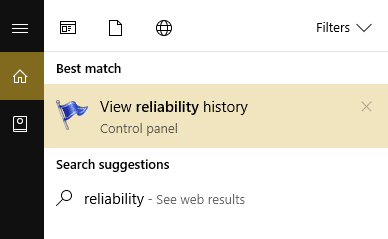
2. " Windows용 호스트 프로세스가 작동을 멈췄습니다." 오류 메시지와 함께 이벤트를 검색합니다. "
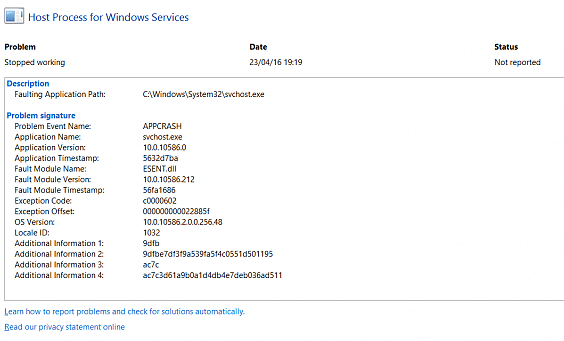
3. 관련된 프로세스를 기록하고 아래 나열된 문제 해결 단계에 따라 문제를 해결합니다.
4. 위의 서비스가 타사와 관련된 경우 제어판에서 서비스를 제거하고 문제를 해결할 수 있는지 확인하십시오.
방법 2: 클린 부팅 수행
때때로 타사 소프트웨어가 시스템과 충돌하여 시스템이 완전히 종료되지 않을 수 있습니다. Windows 서비스용 호스트 프로세스 수정이 작동을 중지 하려면 PC에서 클린 부팅을 수행하고 문제를 단계별로 진단해야 합니다.
방법 3: 시스템 복원 실행
1. Windows 키 + R을 누르고 " sysdm.cpl "을 입력한 다음 Enter 키를 누릅니다.

2. 시스템 보호 탭을 선택하고 시스템 복원을 선택합니다.
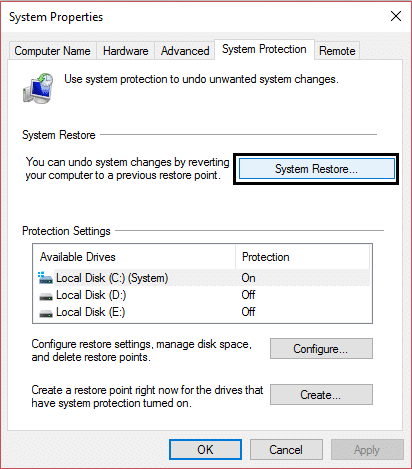
3. 다음을 클릭하고 원하는 시스템 복원 지점 을 선택합니다.
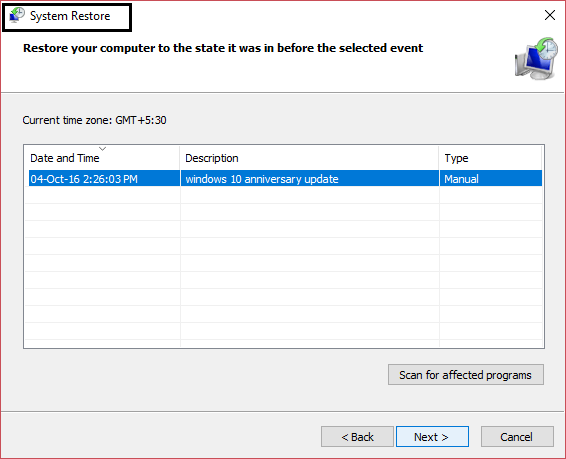
4. 화면 지시에 따라 시스템 복원을 완료합니다.
5. 재부팅 후 Windows 서비스용 호스트 프로세스를 수정할 수 있습니다. 작동이 중지되었습니다 오류.
방법 4: DISM 도구 실행
이 문제를 일으키는 것으로 보이는 Nvidia로 Microsoft Opencl.dll 파일을 대체하므로 SFC를 실행하지 마십시오. 시스템의 무결성을 확인해야 하는 경우 DISM Checkhealth 명령을 실행합니다.

1. Windows 키 + X를 누른 다음 명령 프롬프트(관리자)를 선택합니다.
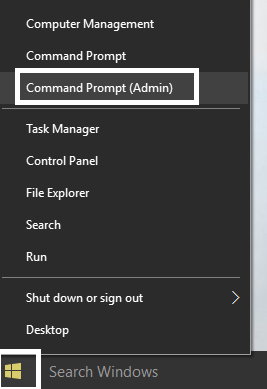
2. 다음 명령을 sin 시퀀스로 시도하십시오.
Dism /온라인 /Cleanup-Image /StartComponentCleanup
Dism /온라인 /Cleanup-Image /RestoreHealth
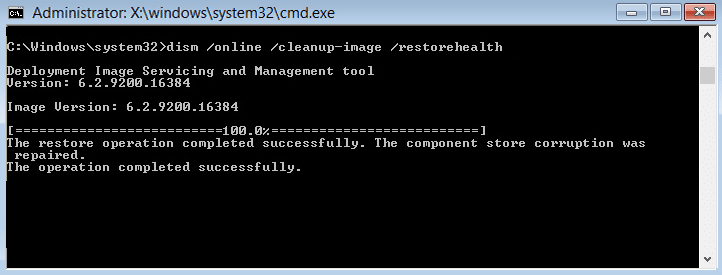
3. 위의 명령이 작동하지 않으면 다음을 시도하십시오.
Dism /Image:C:\offline /Cleanup-Image /RestoreHealth /Source:c:\test\mount\windows
Dism /Online /Cleanup-Image /RestoreHealth /Source:c:\test\mount\windows /LimitAccess
참고: C:\RepairSource\Windows를 복구 소스(Windows 설치 또는 복구 디스크)의 위치로 바꾸십시오.
4. 시스템 실행 DISM 명령의 무결성을 확인하기 위해 SFC /scannow를 실행하지 마십시오.
Dism /온라인 /정리-이미지 /CheckHealth
5. PC를 재부팅하여 변경 사항을 저장합니다.
방법 5: CCleaner 및 Malwarebytes 실행
1. CCleaner & Malwarebytes를 다운로드하여 설치합니다.
2. Malwarebytes를 실행 하고 시스템에서 유해한 파일을 검사하도록 합니다.
3. 멀웨어가 발견되면 자동으로 제거합니다.
4. 이제 CCleaner 를 실행하고 "Cleaner" 섹션의 Windows 탭에서 청소할 다음 선택 항목을 확인하는 것이 좋습니다.

5.적절한 점을 확인했으면 Run Cleaner 를 클릭하고 CCleaner가 과정을 실행하도록 하십시오.
6. 시스템을 청소하려면 레지스트리 탭을 선택하고 다음이 선택되어 있는지 확인하십시오.
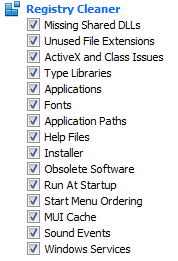
7. 문제 스캔을 선택하고 CCleaner가 스캔하도록 허용한 다음 선택한 문제 수정을 클릭합니다.
8. CCleaner가 " 레지스트리에 대한 변경 사항을 백업하시겠습니까? " 예를 선택합니다.
9.백업이 완료되면 선택한 문제 모두 수정을 선택합니다.
10.PC를 다시 시작하여 변경 사항을 저장합니다.
방법 6: 손상된 BITS 파일 복구
1. Windows 키 + R을 누른 다음 다음을 입력하고 Enter 키를 누릅니다.
\Programdata\Microsoft\network\downloader
2. 권한을 요청하므로 계속을 클릭합니다.

3. Downloader 폴더에서 Qmgr로 시작하는 모든 파일 (예: Qmgr0.dat, Qmgr1.dat 등)을 삭제합니다.
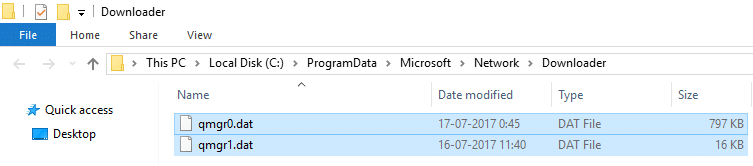
4. 위의 파일을 성공적으로 삭제한 후 Windows 업데이트를 즉시 실행합니다.
5. 위의 파일을 삭제할 수 없는 경우 Microsoft KB 문서에서 손상된 BITS 파일을 복구하는 방법을 따르십시오.
방법 7: Memtest86 실행
참고: 시작하기 전에 소프트웨어를 다운로드하여 디스크나 USB 플래시 드라이브에 굽기 위해 다른 컴퓨터에 액세스할 수 있는지 확인하십시오. memtest를 실행할 때는 시간이 걸릴 수 있으므로 밤새 컴퓨터를 그대로 두는 것이 가장 좋습니다.
1. USB 플래시 드라이브를 시스템에 연결합니다.
2. USB 키용 Windows Memtest86 자동 설치 프로그램을 다운로드하여 설치합니다.
3. 방금 다운로드한 이미지 파일을 마우스 오른쪽 버튼으로 클릭하고 " 여기에 압축 풀기" 옵션을 선택합니다.
4. 압축이 풀린 후 폴더를 열고 Memtest86+ USB 설치 프로그램 을 실행합니다.
5. 연결된 USB 드라이브를 선택하여 MemTest86 소프트웨어를 구우십시오(이렇게 하면 USB 드라이브가 포맷됩니다).
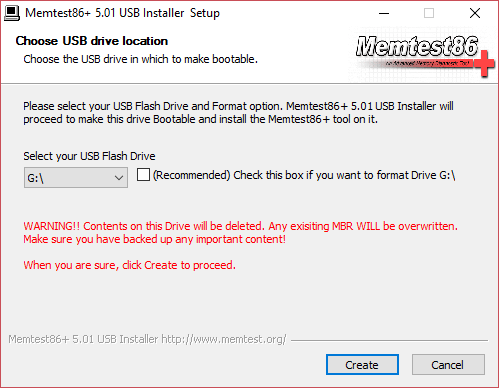
6. 위의 과정이 완료되면 Host Process for Windows Services가 작동을 멈춘 오류 가 있는 PC에 USB를 삽입합니다.
7. PC를 다시 시작하고 USB 플래시 드라이브에서 부팅이 선택되어 있는지 확인합니다.
8.Memtest86이 시스템의 메모리 손상 테스트를 시작합니다.
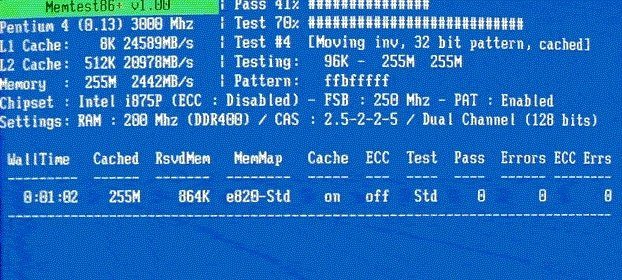
9. 모든 테스트를 통과했다면 기억력이 제대로 작동하는지 확인할 수 있습니다.
10.일부 단계가 성공하지 못한 경우 Memtest86 은 메모리 손상을 발견합니다. 이는 위의 오류가 불량/손상된 메모리로 인한 것임을 의미합니다.
11.Windows 서비스의 호스트 프로세스가 작동을 멈춘 문제를 수정 하려면 불량 메모리 섹터가 발견되면 RAM을 교체해야 합니다.
당신을 위해 추천 된:
- 폴더 아이콘 뒤에 있는 검은색 사각형 수정
- 작업 스케줄러 서비스를 사용할 수 없음 오류 수정
- Windows 10이 완전히 종료되지 않는 문제를 해결하는 방법
- Windows 키보드 단축키가 작동하지 않는 문제 수정
그게 다야 Windows 서비스용 호스트 프로세스 수정이 작동을 멈췄습니다. 그러나 이 가이드와 관련하여 여전히 질문이 있는 경우 의견 섹션에서 자유롭게 질문하십시오.